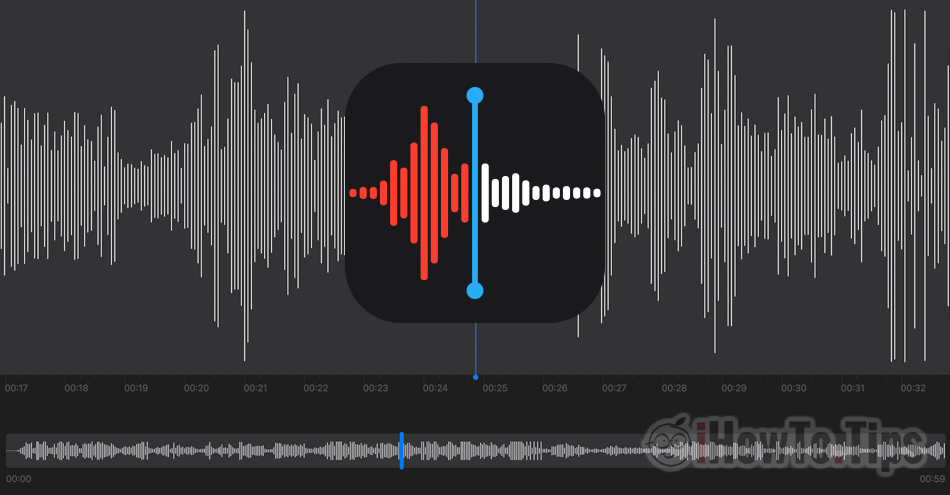solicitud Memos de voz es desarrollado por Apple para casi todos los dispositivos de la empresa. Ha estado presente desde su lanzamiento el iPhone, solicitud Memos de voz ingresado a lo largo de los años iPad, Mac, iPod touch si Apple Watch, siendo una aplicación muy útil cuando necesitamos grabación de voz.
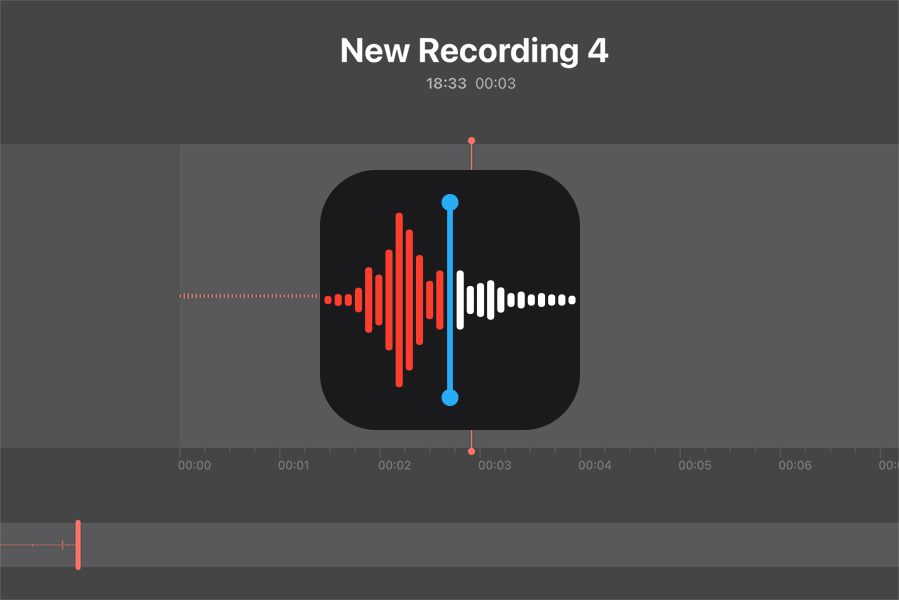
Índice del contenido
¿Qué son las notas de voz?
La aplicación Voice Memos se utiliza exclusivamente para grabación de voz en iPhone, iPad, iPod touch, Mac o Apple Watch. Convierte estos dispositivos en dispositivos reales grabadoras con el que puede grabar sus propios recordatorios, discusiones, reuniones u otros sonidos convenientes.
Uso de notas de voz micrófono integrado del dispositivo, pudiendo grabar sonidos estéreo si el micrófono del dispositivo admite esta función. También se puede acoplar a un micrófono externo de alta fidelidad, capaz de grabar en estéreo, acoplado al dispositivo en el que utilicemos la aplicación. Memos de voz.
Funciones de notas de voz
Apple él los llama recordatorios vocales, pero preferimos llamarlos grabaciones de audio, que pueden contener discusiones simples en casa o con amigos, reuniones, sonidos ambientales o sus propias notas vocales.
memorias de voz con notas de voz no tienen una duración limitada. Podemos grabar audio de algunos segundos y hasta las reuniones que realizan pocas horas. Se trata de tener suficiente espacio de almacenamiento en el dispositivo desde el que se realiza la integración.
Opciones de reproducción de recordatorios (grabaciones de voz) Notas de voz
Por cada recordatorio grabado con iPhone, Mac, iPad o Apple Watch, tenemos la oportunidad de Compartir (compartir) y por publicación.
Podemos optar por saltarnos los momentos en los que no se detecta sonido, con la opción "Saltar silencio", Podemos aumentar la velocidad de reproducción (Velocidad de reproducción) o podemos optar por tener los sonidos capturados a mayor calidad con la opción "Mejorar la grabación".
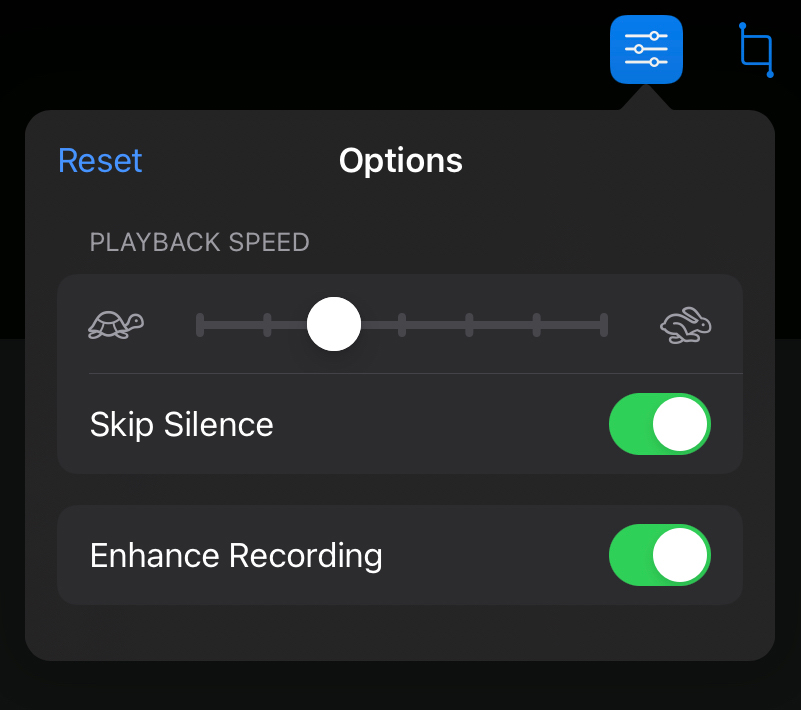
Los ajustes anteriores están disponibles en iPad, iPhone, iPod touch y Mac.
Cómo editar un archivo de audio de notas de voz en iPhone, iPad o Mac - Recortar, Delete, Reemplazar
Las opciones de edición no son muy engorrosas, pero son suficientes. Tenemos la oportunidad de borramos piezas de la grabación (Delete), para solo guardamos ciertos fragmentos (Trim) o reemplazar extractos con otra entrada.
1. Abra el recordatorio de voz que queremos editar, luego presione el signo de editar en la parte superior derecha (en el iPad).
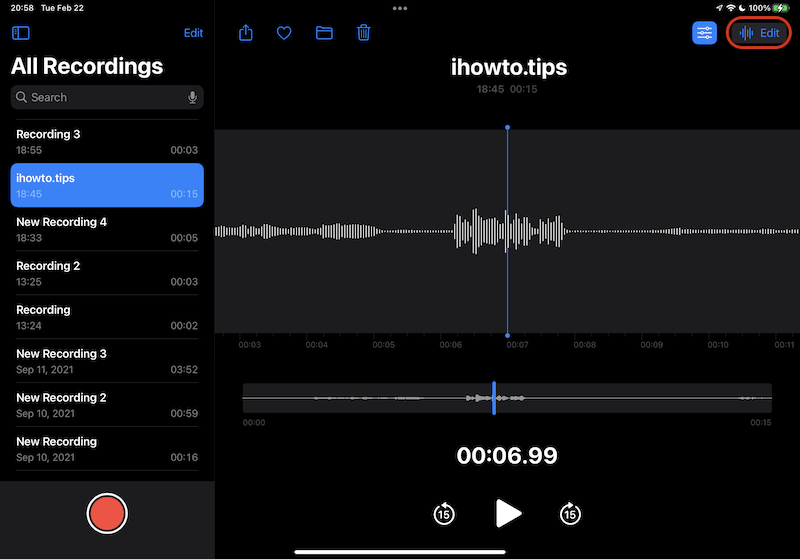
2. La primera opción de edición es "Reemplazar". El botón rojo en la parte inferior izquierda nos ayuda a superponer otro registro sobre el abierto.
En la parte superior izquierda también tenemos una opción para editar el recordatorio abierto.
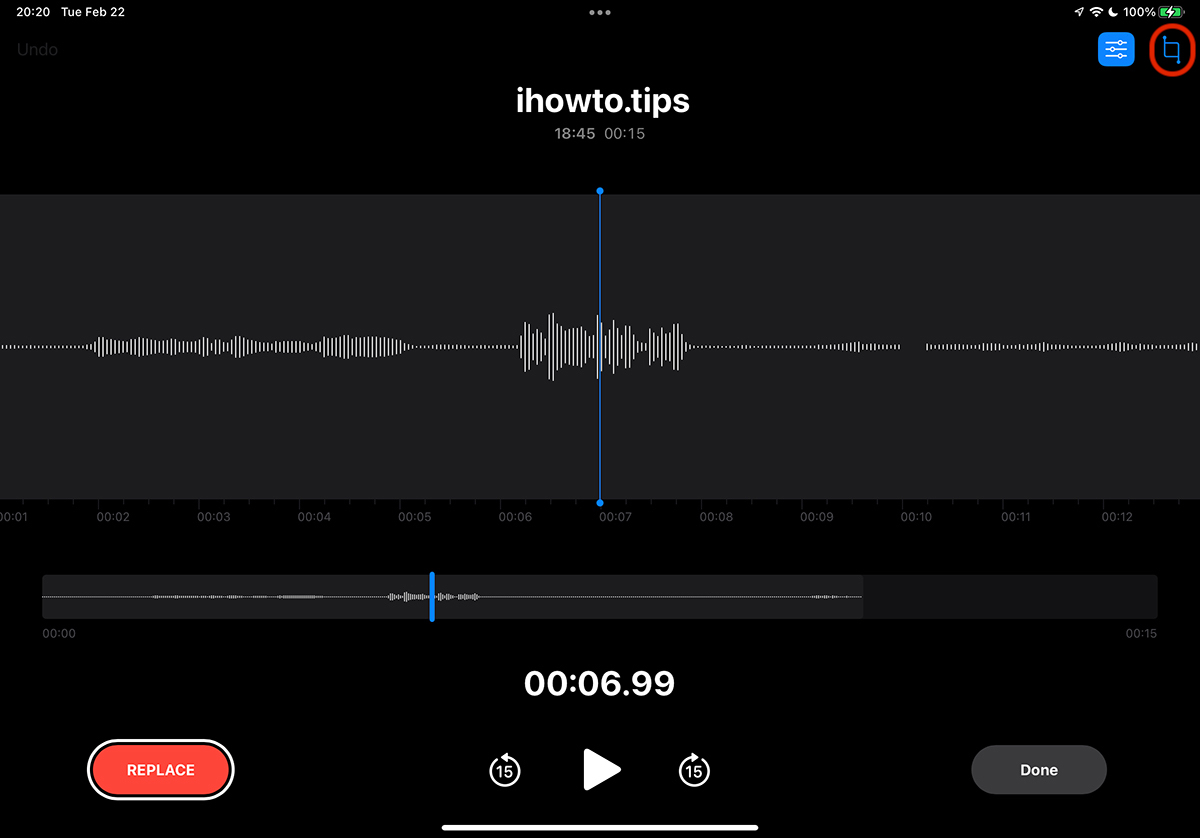
3. En el “Trim”Tenemos la opción de borrar (Delete) o mantener (Recortar) la parte seleccionada del recordatorio de audio.
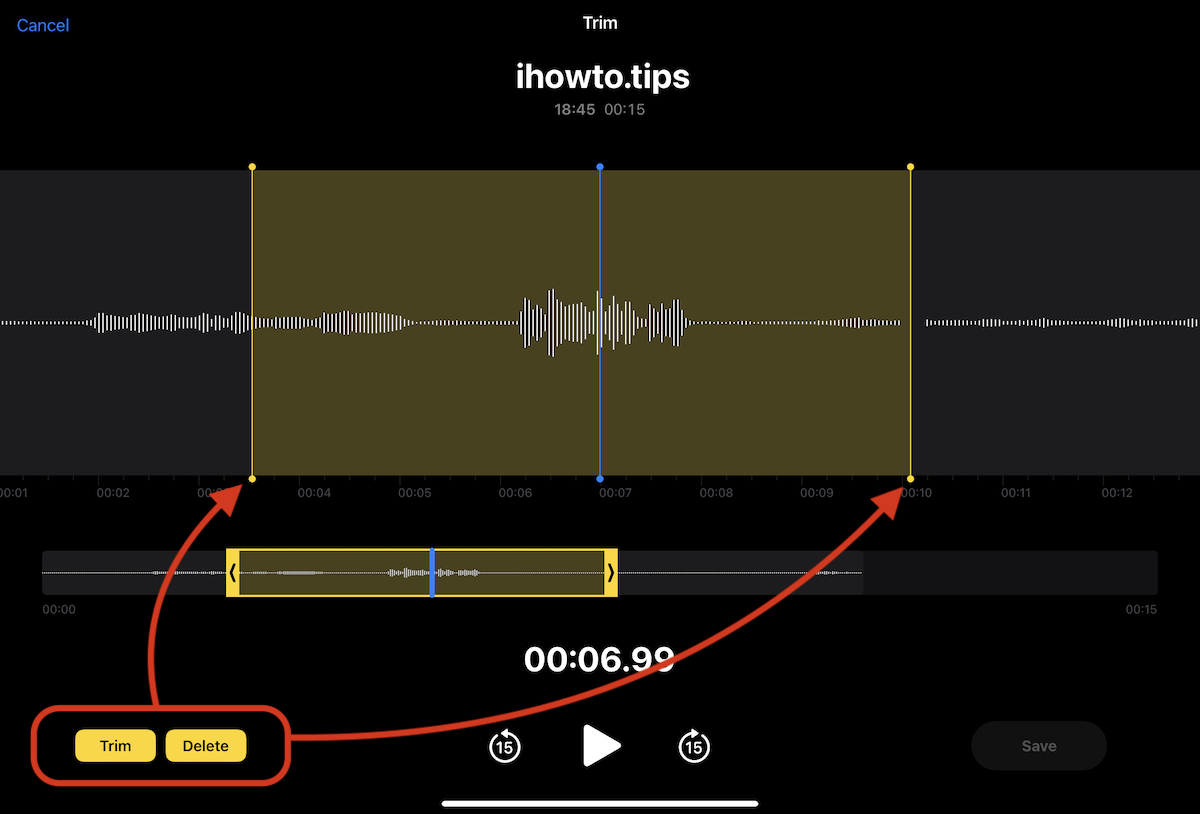
Cómo editar una nota de voz con Voice Memos en iPhone
1. Abrimos la lista de recordatorios, lo seleccionamos el que queremos editar, luego haga clic en el círculo azul con los tres puntos.
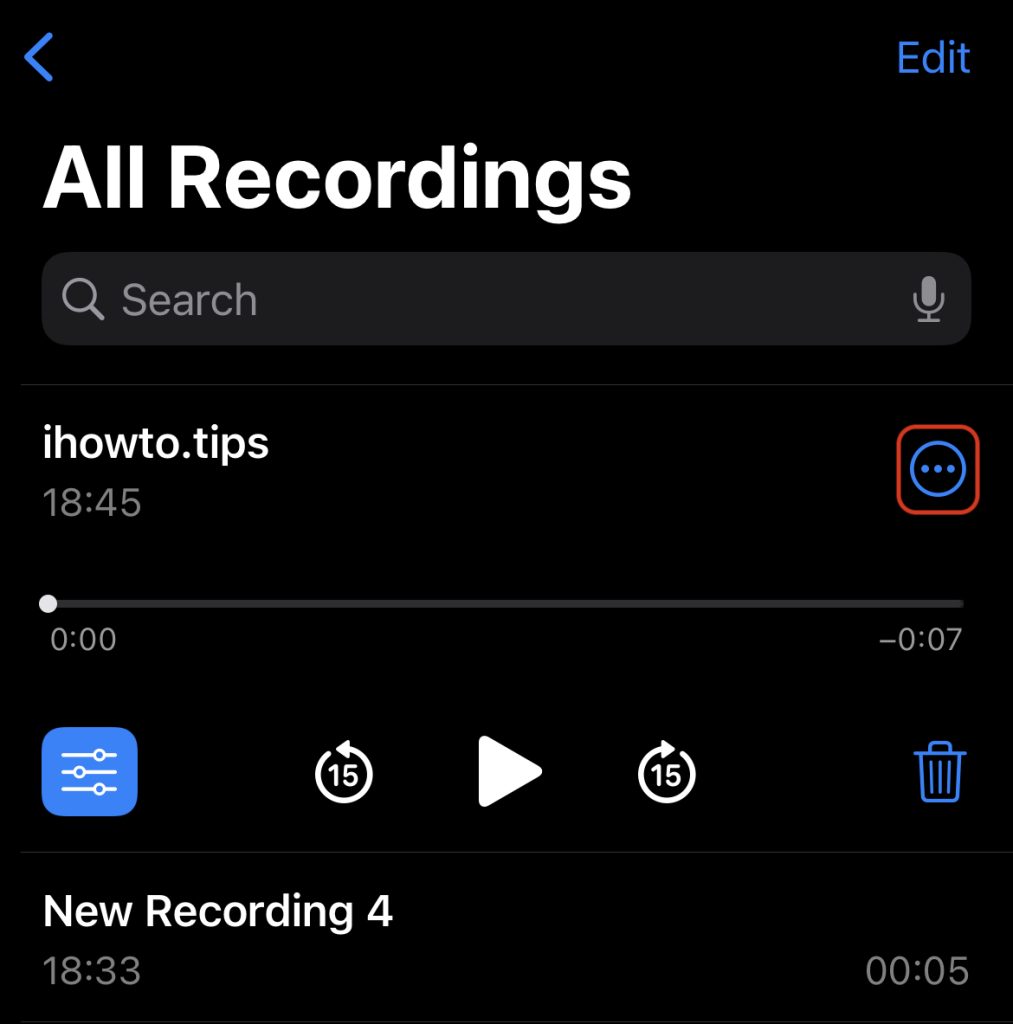
2. En el menú que se abre, tenemos la opción de editar la grabación de audio con Trim y Delete. Editar grabación.
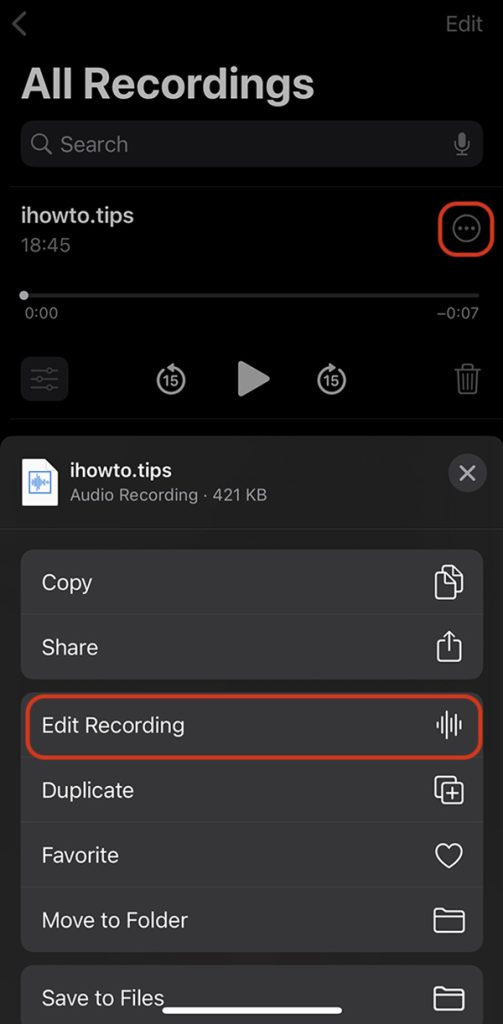
A continuación, tendremos un menú de "recorte" similar, como en el iPad.
Los recordatorios de voz se pueden editar de la misma manera en Mac. Para Apple Watch, lamentablemente no tenemos la opción de editar las notas de voz. Pero podemos usar su sincronización en todos los dispositivos, y las grabaciones de audio realizadas con Apple Watch para ser editado en iPhone, iPad, iPod touch o mac.
Cómo sincronizar grabaciones de voz (notas) Notas de voz en iPad, iPhone, Mac si Apple Watch
Al ser una aplicación desarrollada por Apple, Voice Memos se beneficia de la mejor sincronización entre dispositivos Apple cary están conectados a la misma cuenta iCloud. Todo lo que tenemos que hacer es activar la sincronización iCloud a Memos de voz en todos los dispositivos.
Para iPhone, sincronizar en iCloud a Memos de voz está hecho de: Settings → Cuenta de usuario (Apple ID) → iCloud → rodar hacia abajo Memos de voz y le pasamos la opción activa. en el verde
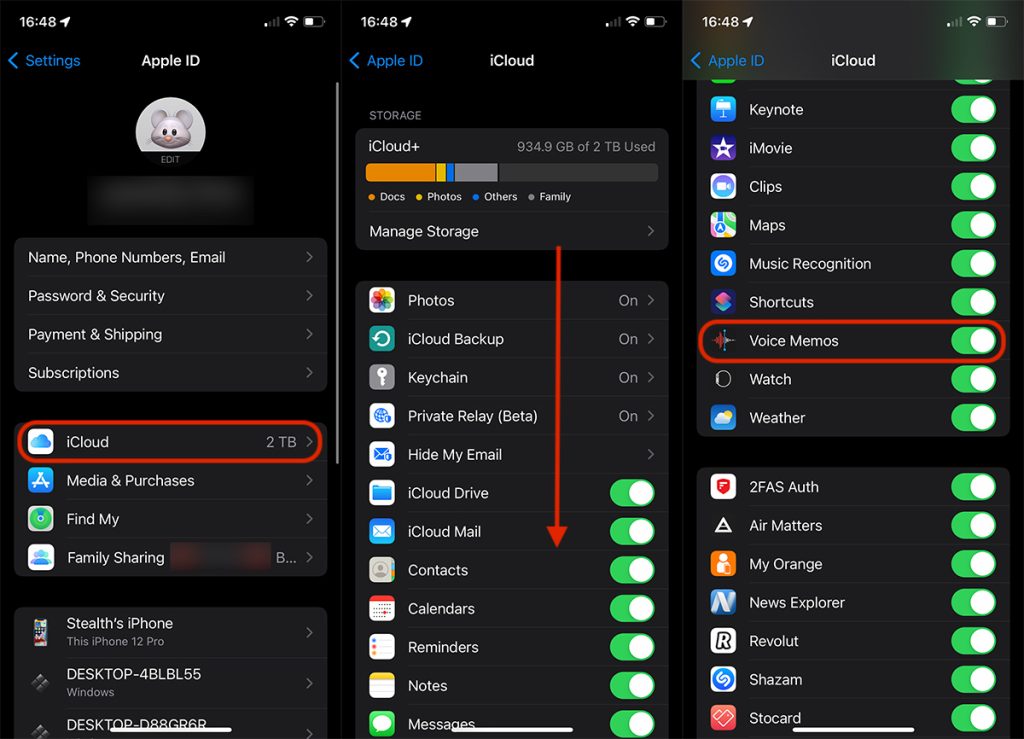
Una nota de voz hecha con iPhone, iPad, Mac o Apple Watch, estará disponible en todos los dispositivos que estén conectados a la misma cuenta iCloud.
La única pega es que podemos llamarlo así. Apple Watch, donde solo podremos escuchar las grabaciones de voz realizadas con el dispositivo. Estos estarán disponibles en otros dispositivos, pero los hechos con iPhone, iPad o Mac no será visible en Apple Watch.